Windows 7'de Dosyaları Yeniden Adlandırmanın Daha Hızlı Yolu
Windows 7'deki sağ tıklama kısayol menüsü çok kullanışlıdır ve kullanmaya başladığınızda, dosya veya klasörler üzerinde eylemler gerçekleştirmek için tercih ettiğiniz yöntem olduğunu göreceksiniz. Bir dosya veya klasörün adını değiştirmek istediğimde her zaman sağ tıklatmayı ve Yeniden Adlandır'ı kullanmıştım, ancak üst üste çok sayıda dosyayı yeniden adlandırmanız gerekiyorsa bu yöntem biraz sıkıcı olabilir. Neyse ki, Windows 7'de sadece klavyenizdeki bir tuşa basmanızı gerektiren bir dosyanın adını değiştirmenin daha hızlı bir yolu var.
Windows 7'de Klavye Kısayoluyla Dosyaları Yeniden Adlandırma
Windows programlarında kopyalamak için Ctrl + C veya yazdırmak için Ctrl + P gibi daha yararlı işlevlerin çoğu gibi, bir dosya veya klasörü yeniden adlandırmanın daha basit bir yolu klavye tuşuna dayanır. Aşağıdaki resimde olduğu gibi, dosyayı sağ tıklayıp Yeniden Adlandır'ı seçmek yerine

Dosyayı seçtikten sonra klavyenizdeki F2 tuşuna basmanız yeterlidir. Bu, Windows Gezgini penceresindeki seçili dosyalarda veya Masaüstünüzdeki seçili dosyalar için kullanılabilir. İlk başta gibi görünmeyebilir, ancak bu yöntemi çok fazla Windows 7 dosya veya klasörü yeniden adlandırmak için kullanmaya başlarsanız, bu size çok fazla hayal kırıklığı ve zaman kazandıracaktır.
* Seçilen dosya, aşağıdaki resimde olduğu gibi seçili olan dosyadır. Genellikle dosya veya klasör adını vurgulayan mavimsi gri bir çubukla gösterilir.
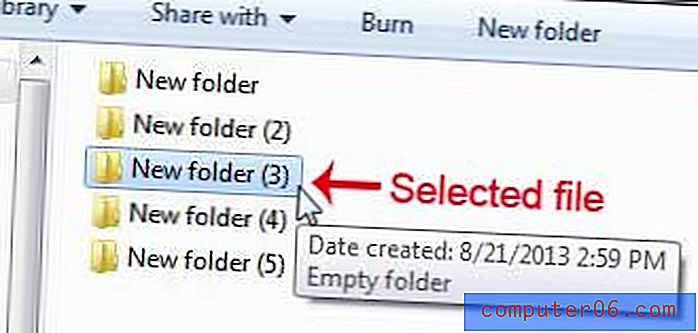
Yeni bir bilgisayar mı arıyorsunuz? Amazon, her yerde en büyük dizüstü bilgisayar seçeneklerinden birine sahiptir ve genellikle diğer birçok çevrimiçi veya perakende konumundan daha düşük bir fiyata bulunabilir. En iyi dizüstü bilgisayarlarının bir listesini görmek için buraya tıklayın, bu da genellikle iyi fiyatların ve uygun yorumların bir kombinasyonu nedeniyle diğer insanların hangi bilgisayarları satın aldıkları hakkında oldukça iyi bir fikir verir.
Ekranınızın altındaki görev çubuğunuzdaki klasör simgesini tıkladığınızda açılan varsayılan Windows Gezgini konumunu nasıl değiştireceğinizi öğrenin.



